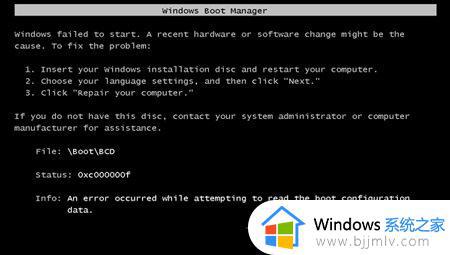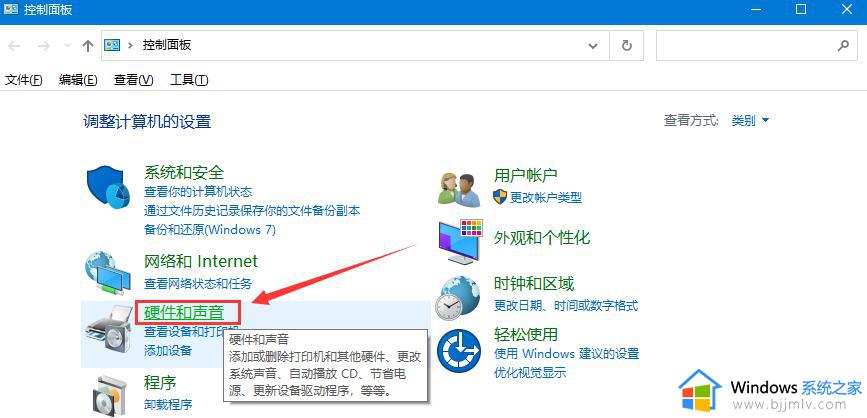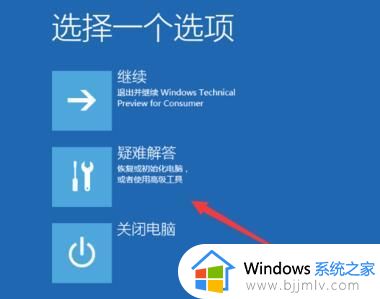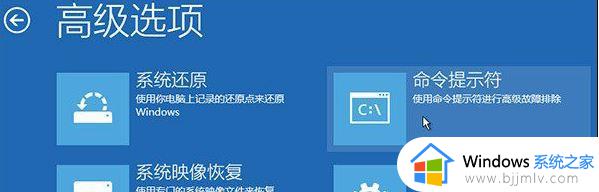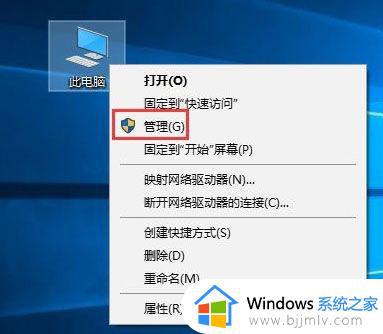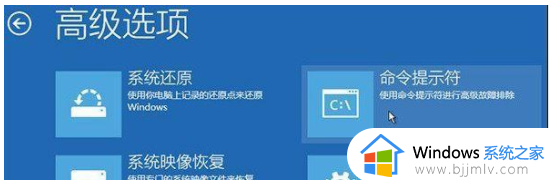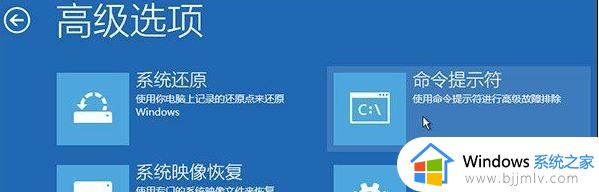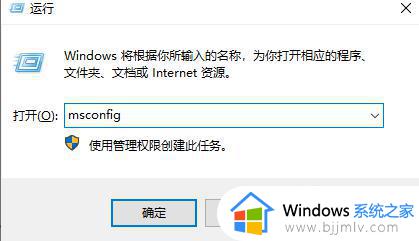win10系统不能开机怎么办 win10电脑无法正常开机修复方法
每当用户在启动win10电脑的时候,只需要通过主机中电源按键就能轻松实现,接下里只需要登录屏幕进入桌面即可,可是近日有用户却遇到了win10电脑在启动时无法开机的问题,对此win10系统不能开机怎么办呢?接下来小编就给大家介绍的win10电脑无法正常开机修复方法。
具体方法如下:
1、进入Win10系统的故障修复界面(重复强制关机可进入),再进入「高级选项」→「命令提示符」。
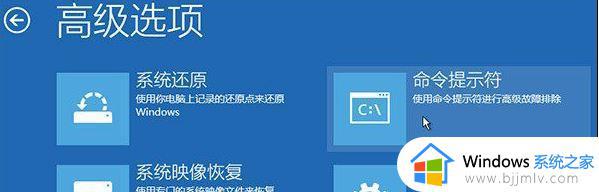
2、执行:
01bcdedit /enum
命令,如果看到如下图提示,说明引导记录已经损坏。

3、执行如下命令找到坏扇区并恢复可读取的信息:
01chkdsk /r
磁盘检查完成后,可以尝试重启计算机查看问题是否得到解决。
4、如果问题依旧,请重启进入到「命令提示符」使用如下命令尝试重建并恢复已损坏的 Win10 系统文件:
01sfc /scanno
5、最后依次执行如下命令修复 Win10 的主引导记录并重建 BCD 配置文件:
01bootrec /scanos
01bootrec /fixmbr
01bootrec /fixboot
01bootrec /rebuildbcd
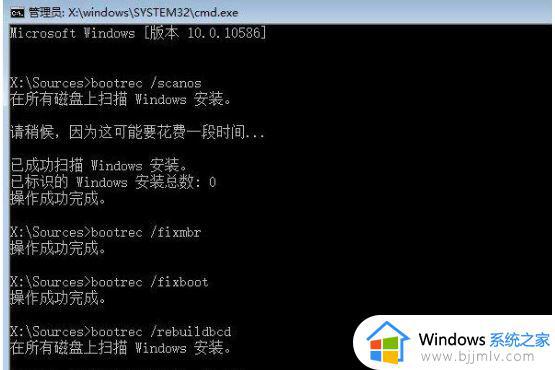
6、修复完成之后再次使用:
01bcdedit /enum
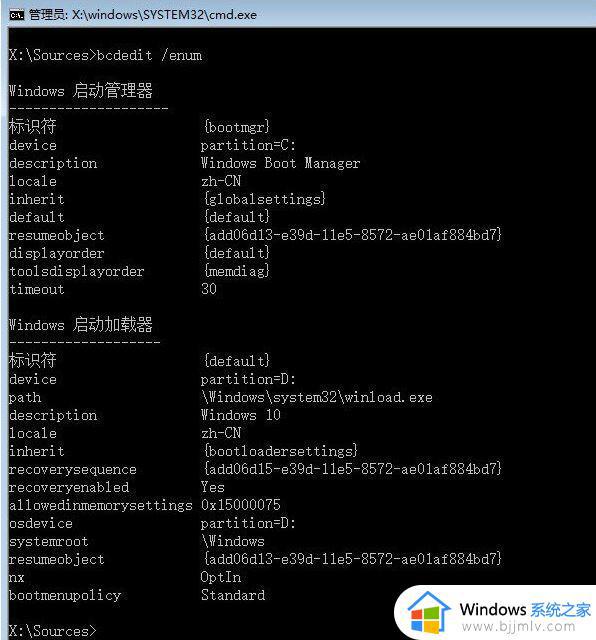
以上就是小编告诉大家的win10电脑无法正常开机修复方法了,有遇到相同问题的用户可参考本文中介绍的步骤来进行修复,希望能够对大家有所帮助。